En este artículo, lo guiaremos sobre cómo desbloquear un iPad bloqueado sin contraseña de iCloud ya que hay muchos usuarios que ya no pueden recordar la contraseña. Mediante el restablecimiento de fábrica del iPad, puede reparar fácilmente el problema de su iPad, como quedarse atascado en el logo de Apple debido a que falló la actualización de iOS. Hemos reunido las 4 formas principales de ayudarlo aquí, siga leyendo para comprobarlo.
- Parte 1: Uso de PassFab iPhone Unlock para desbloquear iPad iCloud sin contraseña
- Parte 2: Uso de iTunes para desbloquear iPad iCloud sin contraseña (condicional)
- Parte 3: Uso de "Buscar mi iPad" para desbloquear iPad iCloud sin contraseña (Condicional)
- Parte 4: Uso del modo de recuperación para desbloquear iPad iCloud sin contraseña
Parte 1: Uso de PassFab iPhone Unlock para desbloquear iPad sin contraseña de iCloud
Si no puede recordar el código de acceso del iPad, debe usar un desbloqueo de contraseña profesional para evitar el código de acceso. Habrá múltiples opciones disponibles si busca un desbloqueador de contraseñas profesional en línea. Pero entre ellos, encontramos que PassFab iPhone Unlock es el más efectivo y adecuado para esta tarea. No solo es compatible con el iPhone, sino que también funciona bastante bien con el iPad. Así es como puede usar este software para desbloquear iPad iCloud sin contraseña con unos pocos clics:
Paso 1: El primer paso es descargar e instalar PassFab iPhone Unlock en su computadora o Mac y ejecutarlo. Habrá dos opciones en la pantalla, haga clic en "Desbloquear ID de Apple".

Paso 2: En el siguiente paso, conecte el iPad a la computadora y haga clic en "Inicio" para continuar.

Paso 3: Ahora, el software eliminará la ID de Apple. Todo el proceso tomará unos minutos.

Eso es todo, y ha borrado con éxito el iPad sin tener la contraseña de iCloud.
Parte 2: Uso de iTunes para desbloquear iPad sin contraseña de iCloud (condicional)
También puede utilizar iTunes para desbloquear el iPad/iPad Mini 2 sin la contraseña de iCloud, pero este método requiere que recuerde la contraseña del iPad. La limitación hace que sea más difícil usar iTunes si no tiene el código de acceso.
Paso 1: Abra iTunes en su computadora y luego conecte el iPad a la computadora con un cable. Inicie Finder si está utilizando una Mac con macOS Catalina 10.15 (no necesita tener iTunes con este sistema operativo).
Paso 2:Haga clic en el ícono del iPad tan pronto como aparezca en iTunes o Finder y luego haga clic en la pestaña "Resumen/General". Luego haga clic en "Restaurar iPad" e ingrese su contraseña de iPad cuando el sistema lo solicite.
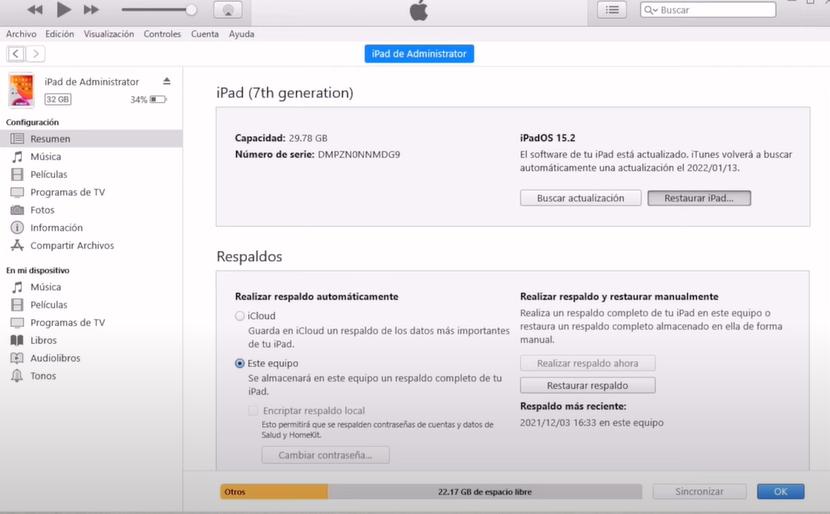
El proceso tardará unos minutos en completarse y tendrá instalado un nuevo SO de iPad.
Parte 3: Uso de "Buscar mi iPad" para desbloquear iPad iCloud sin contraseña (Condicional)
"Buscar mi" anteriormente conocido como "Buscar mi iPad" es una combinación de herramientas que puede utilizar para administrar sus dispositivos basados en iOS de forma remota. El problema con este procedimiento es recordar la contraseña de iCloud que requiere que inicie sesión en la app "Buscar mi".
Paso 1: Primero inicie sesión en iCloud.
Paso 2: En la lista de Dispositivos, elija el iPad que desea desbloquear.
Paso 3: pulse desbloquear iPad. Si su iPad está desconectado de la red, el borrado remoto comenzará la próxima vez que se conecte a una red Wi-Fi o celular.

Paso 4: Una vez que se borre el dispositivo, haga clic en "Eliminar de la cuenta" para eliminar su iPad de la cuenta de iCloud, de modo que no solicite la cuenta cuando lo encienda.
Parte 4: Uso del modo de recuperación para desbloquear iPad iCloud sin contraseña
Otro método es pasar su iPad al modo de recuperación y luego realizar un restablecimiento de fábrica sin una contraseña de iCloud. La tasa de éxito es un poco más alta con este método, pero también tiene algunas limitaciones; debe tener la opción "Buscar mi" deshabilitada para iPad. Seguir este método desbloqueará por completo su dispositivo iPad. Entonces, procedamos:
Aclaración: En primer lugar, asegúrese de que "Buscar mi iPad" esté desactivado en su iPad; Si está habilitado, este método no funcionará, y en ese caso el método recomendado es PassFab iPhone Unlock.
Paso 1: Inicie iTunes en PC o Finder si tiene la última versión de macOS.
Paso 2: Asegúrese de que su iPad no esté conectado a una computadora o Mac.
Paso 3: Ahora apague el iPad y arranque en modo de recuperación. Simultáneamente, mantenga presionado el botón de reposo y el de inicio para ingresar al modo de recuperación de su iPad.
Paso 4: Ahora, iTunes le mostrará una ventana emergente para Restaurar o Actualizar iPad. Pulsamos en Restaurar (porque vamos a desbloquear el dispositivo).
Paso 5: Ahora espere a que iTunes/Finder comience a descargar el software y limpie su iPad sin la contraseña de iCloud. El proceso depende de su conexión a internet estable. Esto debería tardar un máximo de 15 minutos en completarse.
El iPad saldrá del modo de recuperación después de una restauración exitosa y se iniciará en el sistema operativo estándar con la nueva instalación. Eso es todo, y ha restaurado el iPad con éxito.
Resumen
Este artículo guía a los usuarios sobre cómo desbloquear iCloud en iPad sin contraseña. El primer método es el más fácil de usar usando el PassFab iPhone Unlock que hace el trabajo en unos pocos clics. La segunda parte explica el uso de iTunes para desbloquear el iPad, pero requiere que recuerde la contraseña. El tercer método es usar la opción "Buscar mi" para eliminar el iPad, y también requiere recordar su cuenta de iCloud. La cuarta parte guía el uso del modo de recuperación para formatear el iPad, pero también requiere que la opción "Buscar mi" esté deshabilitada.

PassFab iPhone Unlock
- Quitar código, Touch ID & Face ID del iPhone/iPad/iPod Touch
- Quitar código de tiempo fácilmente
- Quitar bloqueo de MDM sin perder datos con un clic
- Eliminar el Apple ID en iPhone/iPad/iPod Touch sin contraseña
- Desbloquear un iPhone, iPad y iPod desactivado sin iTunes/iCloud
- Totalmente compatible con los últimos iOS 18, iPhone 15 y más
PassFab iPhone Unlock ha sido recomendado por muchos medios, como macworld, makeuseof, appleinsider, etc.
